
Edmund Richardson
0
2588
322
Tager din Mac evigt at starte? Her er, hvordan du fremskynder det.
Vi viste dig, hvordan du fremskynder din Mac's nedluknings-proces Mac tager for lang tid til at lukke ned? 7 tip og rettelser til at prøve Mac, der tager for lang tid til at lukke ned? 7 tip og rettelser til at prøve Tager din Mac evigt at lukke ned? Prøv disse tip til fejlfinding af langsomme MacOS-lukninger. , men af en eller anden grund har vi aldrig leveret en liste over måder at fremskynde boot på. Det viser sig, at der er en masse ting, du kan gøre for potentielt at fremskynde processen, starte enkle og arbejde op til større ting.
Den ultimative løsning er at starte OS X fra et solidt drev 101 Guide til Solid State Drev 101 Guide til Solid State Drev Solid State Drev (SSD'er) har virkelig taget mellemområdet til high end computerværden med storm. Men hvad er de? , ofte kaldet en SSD. Vi kommer til det senere på denne liste, men lad os først gennemgå nogle af de mere umiddelbare måder, du potentielt kan fremskynde din starttid på.
Det meste af det, vi har beskrevet her, bør ikke forårsage datatab, men det er bedre at være sikker end undskyld. Sørg for, at du har et sikkerhedskopi til din Mac Den ultimative tredobbelt sikkerhedskopi til din Mac [Mac OSX] Den ultimative tredobbelt sikkerhedskopi til din Mac [Mac OSX] Som udvikleren her hos MakeUseOf og som nogen, der tjener hele deres indkomst ved at arbejde online, er det rimeligt at sige, at min computer og data er ret vigtige. De er indstillet perfekt til produktivitet med…, og at dine sikkerhedskopier er opdaterede, inden du prøver noget, der er beskrevet her.
Bekræft din harddisk og tilladelser
Scan efter og rettet problemer på harddisken, der kan forårsage, at din boot hænger.
Dette er en enkel ting at prøve først. Åben Diskværktøj, som du kan finde ved hjælp af Spotlight eller ved hjælp af Finder ved at gå til Applikationer, derefter Hjælpeprogrammer.
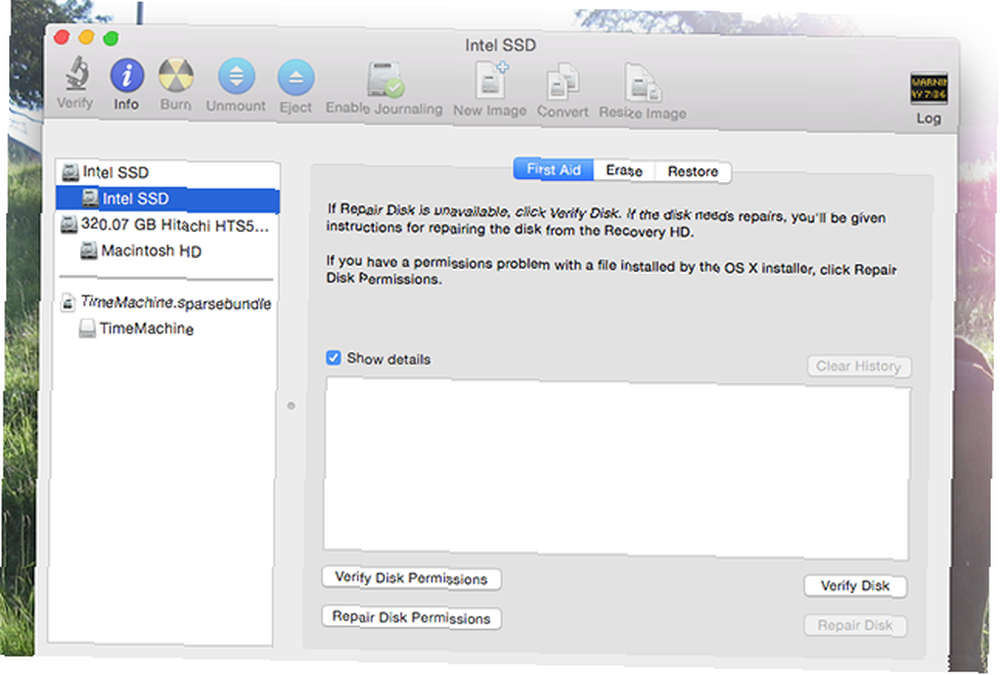
I det venstre panel ser du dine harddiske. Klik på din boot-partition, og klik derefter på Bekræft diskpartitioner. Hvis Diskværktøj rapporterer et problem, skal du klikke på Reparer disk tilladelser. Når det er gjort, skal du klikke på Bekræft disk at kontrollere for fejl; igen, hvis Diskværktøj rapporterer et problem, skal du klikke på “Reparer disk”.
Nulstil din PRAM / NVRAM
Ryd indstillinger, som din Mac bruger ved opstart, inklusive forkerte indstillinger, der muligvis bremser dig.
Hvis du rammer “Stum” på din Mac og derefter genstarte den, hører du ikke signaturopstartslyden, når den tændes.
Hvordan ved din Mac, at din Mac er slået til, før operativsystemet starter? På grund af PRAM.
Din Mac har en speciel form for hukommelse kaldet PRAM eller NVRAM på nyere Mac'er. Denne hukommelse er i modsætning til anden RAM, da den ikke ryddes ved sluk, og gemmer alle slags indstillinger som dit systemvolumen og den valgte startdisk.
Undertiden er det dog på udkig efter den forkerte startdisk, og når det sker, skal du nulstille din Mac's PRAM Sådan gør du en SMC og PRAM / NVRAM Nulstil på din Mac Sådan gør du en SMC og PRAM / NVRAM Nulstil på din Mac En nulstilling af SMC og PRAM / NVRAM kan hjælpe enhver Mac, inklusive MacBook Pro og MacBook Air, med at køre glat igen. . Det er enkelt: Sluk først din Mac. Derefter, når du starter det, tryk på Kommando-, Option-, P- og R-tasterne på samme tid.
Kontroller dine start-apps og login-emner
Stop programmer åbnes automatisk ved opstart, så de ikke bremser din opstart.
Din Mac starter sandsynligvis et par programmer, når du logger ind, hvilket tager tid. Hvis du hellere vil starte disse programmer selv senere, skal du gå til Systemindstillinger, klik Brugere og Vælg din bruger, og tryk derefter på Login varer knap.
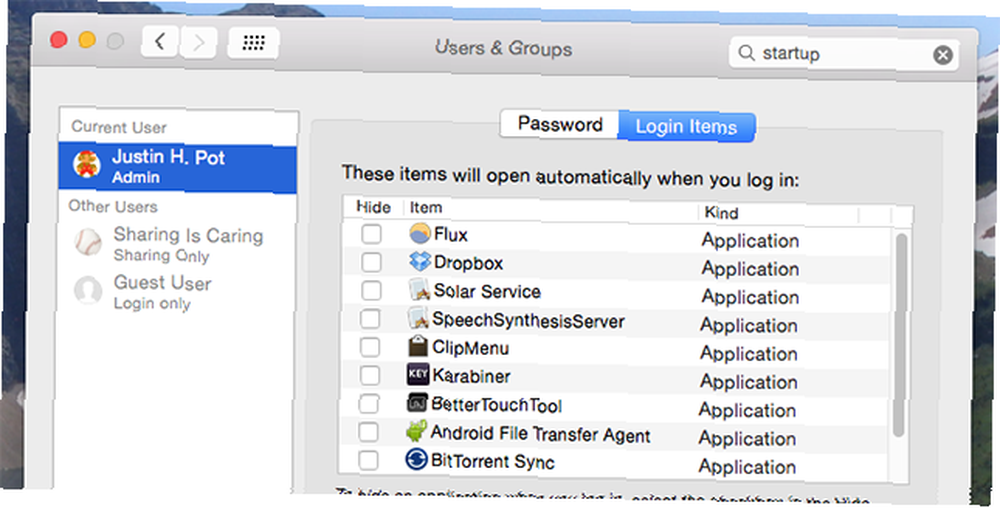
Fjern noget fra denne liste, som du ikke ønsker at starte ved opstart.
Nogle programmer starter, før du logger ind - at fjerne dem tager lidt mere arbejde. Åbn Finder, og klik derefter på (i menulinjen øverst på skærmen) Gå efterfulgt af Gå til mappe. Indtast i det vindue, der dukker op / Volumes / Macintosh HD / Library / StartupItems /
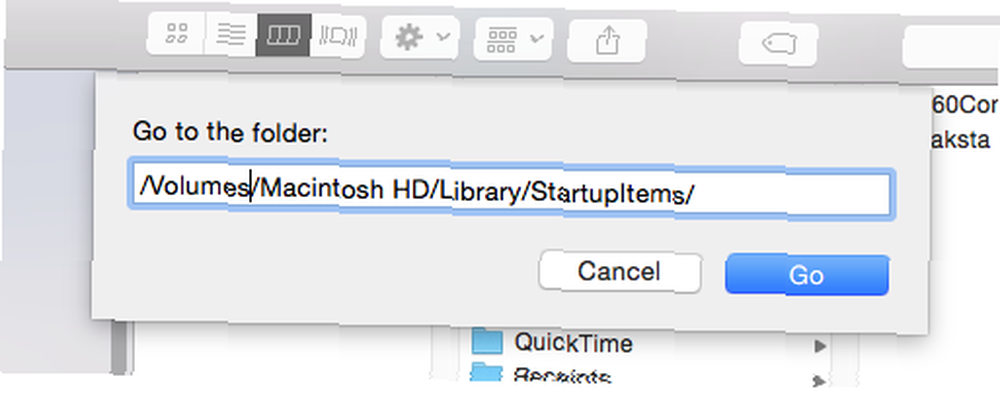
Hvis din bootpartition kaldes noget foruden “Macintosh HD”, brug det i stedet.
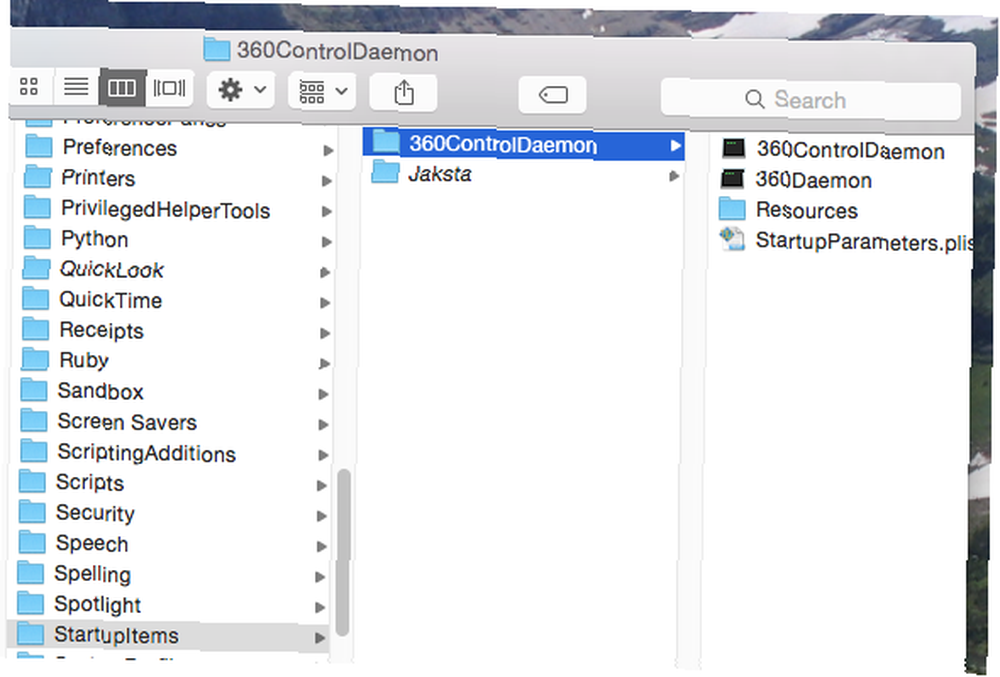
Du ser nu på den skjulte mappe, der fortæller din Mac, hvilke applikationer der skal starte ved opstart. Hvis du genkender noget her, som du ikke længere har installeret, skal du slette de relevante mapper.
En sidste ting: Som standard åbner din Mac programmer igen ved opstart, som du havde åbnet ved nedlukning. Du kan slå dette fra før du lukker ned med et simpelt hak:
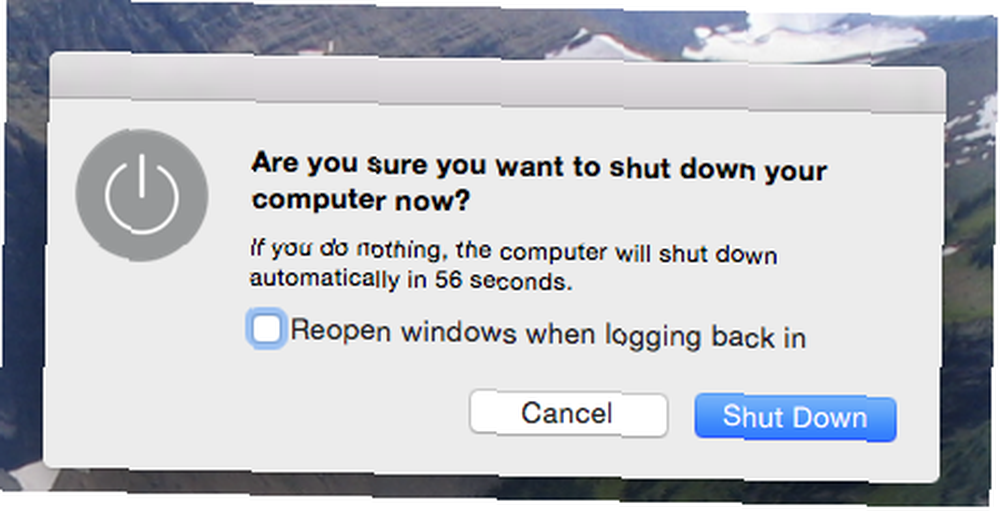
For en hurtigere genstart skal du sørge for, at dette felt ikke er markeret.
Frigør plads på din harddisk
Det er usandsynligt, men utilstrækkelig ledig plads på dit boot-drev kan forårsage problemer ved opstart. Slet et par ting for at få fart på tingene.
Hvis din startdisk er næsten fuld, kan det sænke din starttid. Vi har skitseret alle slags pladsbesparende tip til din Mac Startup Disk næsten fuld? 6 pladsbesparende tip til kritisk besatte Macs-opstartdisk næsten fuld? 6 pladsbesparende tip til kritisk besatte Mac-computere Uanset om du spekulerer på, om dit fulde drev påvirker ydeevnen eller bare vil have lidt ekstra plads, kan et par enkle trin frigøre en masse plads. Det er en god ide at forlade mellem fem ... inklusive værktøjer, der viser dig, hvor dine største filer er.
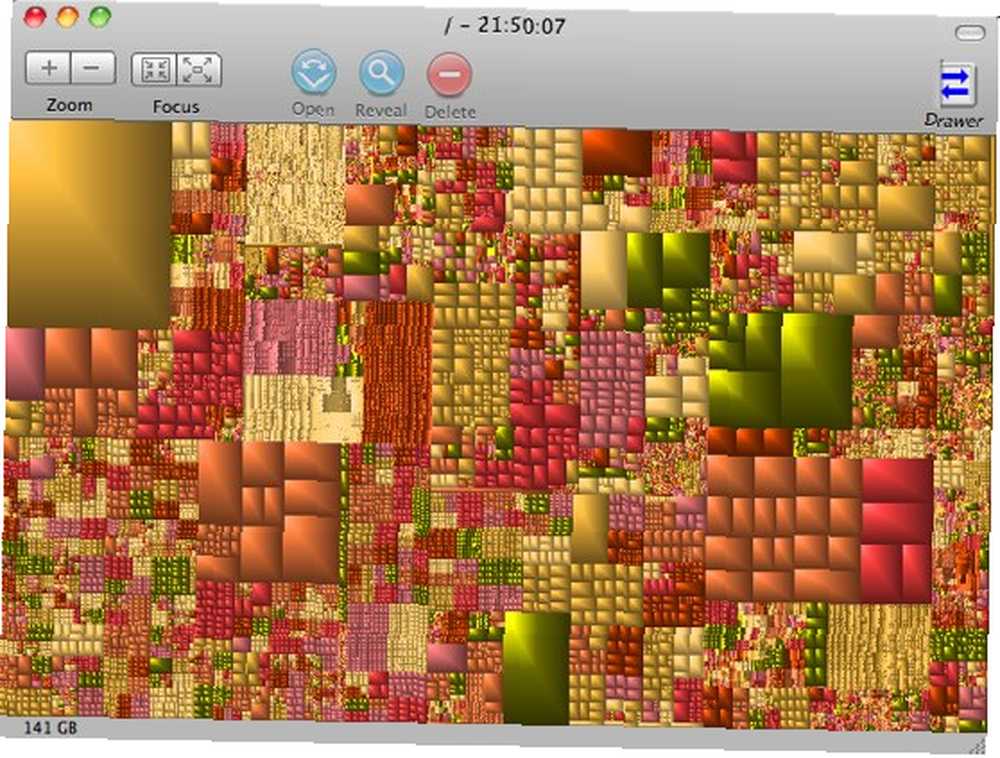
Andre værktøjer, som den fulde version af CCleaner til Mac Fuld version af CCleaner nu frigivet til Mac Fuld version af CCleaner nu frigivet til Mac Uanset hvor intuitiv og angiveligt "problemfri" Mac'er skal køre, tro mig flere måneder efter du tilføjer hundreder af filer, applikationer og downloader tusinder af websider, din skinnende nye iMac eller MacBook Air ..., kan hjælpe dig med at slette cacher og andre filer, du ikke længere har brug for. Og hvis du aldrig taler noget andet, men engelsk, kan monolingual slette de ekstra sprog på din Mac Monolingual - Fjern sprog, du ikke bruger fra din Mac Monolingual - Fjern sprog, du ikke bruger fra din Mac, frigør noget plads på din Mac - slet sprog, du aldrig vil bruge. Monolingual er en simpel Mac-app, som alle, der leder efter mere harddiskplads, bør tjekke ud. Moderne harddiske er ... for at frigøre plads.
Slet ubrugte skrifttyper
Slet skrifttyper, du ikke bruger, så din Mac ikke behøver at initialisere dem ved opstart.
Du kan bruge Fontbook til at administrere skrifttyper på din Mac Administrer dine skrifter med skrifttypepanelet og skrifttypebog [Mac] Administrer dine skrifttyper med skrifttypepanelet & skrifttypebog [Mac], og hvis du er bekymret for starttid er det en god ide at rengøre dette ud fra tid til anden.
Tænd for automatisk login
Log automatisk på, så du ikke behøver at indtaste din adgangskode halvvejs i opstartprocessen
Dette vil ikke nødvendigvis fremskynde opstart af din Mac, men det fjerner et trin fra processen. Når automatisk login er slået til, kan du gå væk fra din start-Mac, indtil dit system er helt klar til at gå, uden at det er nødvendigt at indtaste din adgangskode halvvejs i processen. Selvom der er sikkerhedsproblemer med denne tilgang, fremskynder det bestemt tingene.
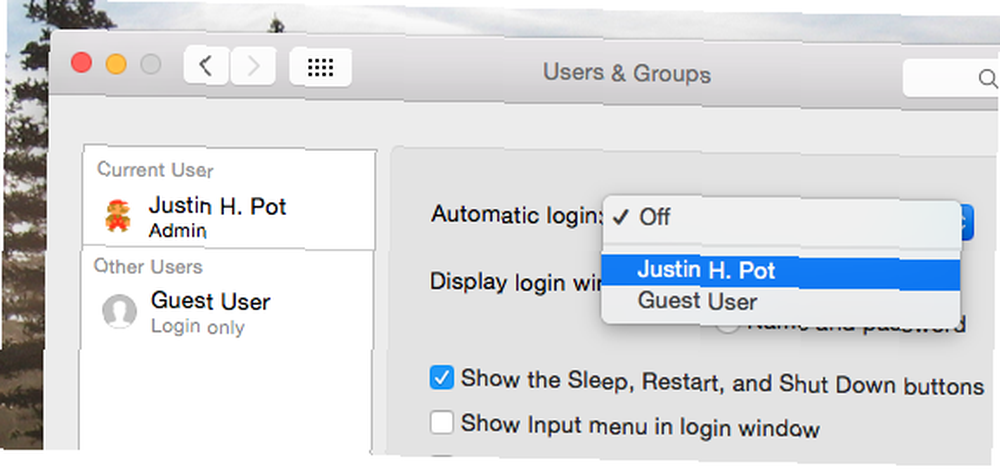
I Systemindstillinger, klik Brugere, derefter finde Loginindstillinger knap nederst til venstre. Herfra kan du aktivere automatisk login.
Geninstaller OS X
Hvis intet ser ud til at fungere, hvorfor ikke starte forfra?

Hvis intet ser ud til at fremskynde din opstartstid, er dette den nukleare mulighed: at starte fra bunden. Simon viste dig, hvordan du geninstallerer OS X til en hurtig, knirkende ren Mac Sådan geninstalleres macOS til en hurtig og knirkende ren Mac Sådan installeres macOS til en hurtig og knirkende ren Mac Har du brug for at gendanne din Mac til fabriksindstillinger? Her er, hvordan du installerer en ny kopi af macOS og sletter alt. . Hvis du er overbevist om, at dine startproblemer er software-relaterede, er dette den ultimative test. Hvis din Mac stadig starter langsomt, er problemet din hardware.
Få en SSD til virkelig hurtige starttider
Den ultimative løsning: udskift din harddisk med en meget hurtigere SSD .
Hvis du vil have din Mac til at starte hurtigere (og gøre næsten alt andet hurtigere også), er dette den mest kraftfulde løsning - et solidt drev.
Alle nye MacBooks leveres med en SSD, og mange nyere iMacs og Mac mini leveres også med dem (eller en hybrid kendt som Fusion Drive) Hvad er Apples Fusion Drive & Hvordan fungerer det? Hvad er Apples Fusion Drive & Hvordan fungerer det? tilstand drev er awesome. Den eneste ulempe er, at opbevaring i fast tilstand stadig er uoverkommeligt dyrt til at gemme masser af data. Dage med billige SSD'er er sandsynligvis ikke så langt væk, men for ...). Hvis din Mac ikke er en af dem, kan du dog erstatte dit nuværende drev med en SSD. Fangsten? Medmindre du har uendelige midler, ender du sandsynligvis med mindre plads på harddisken. Hvis du er interesseret, har denne tråd på Apples supportfora alle de oplysninger, du muligvis har brug for.

På nogle Mac'er er det muligt at bruge en SSD som dit boot-drev, mens du også bruger en konventionel harddisk til dine data. James viste dig, hvordan du udskifter din MacBooks DVD-drev med en SSD Sådan udskifter du din Macbooks DVD-drev til en SSD Sådan udskifter du din Macbooks DVD-drev til en SSD Begynder din gamle Apple-bærbare computer at kæmpe? Er starttiden så lang, at du faktisk kan gå ud og købe en kaffe? I så fald er det måske tid til at tænke på at opgradere dit hoved…. Nyere MacBooks leveres selvfølgelig ikke med optiske drev, men hvis du har en bærbar computer, der er et par år gammel, er dette en solid mulighed.
Hvad andet fremskynder Mac Boot Time?
Jeg prøvede at tænke på alt til denne guide, men det er muligt, at jeg savnede noget. Så jeg henvender mig til jer, læsere: hvad skal der være på denne liste, men ikke? Lad os forvandle kommentarsektionen til den ultimative ressource til hurtigere opstart af Mac-computere!
Hvilke tidsbesparende tip har du for at forbedre OS X-opstartstider?











